【免费下载】Office 启用宏设置步骤
- 格式:pdf
- 大小:305.25 KB
- 文档页数:3
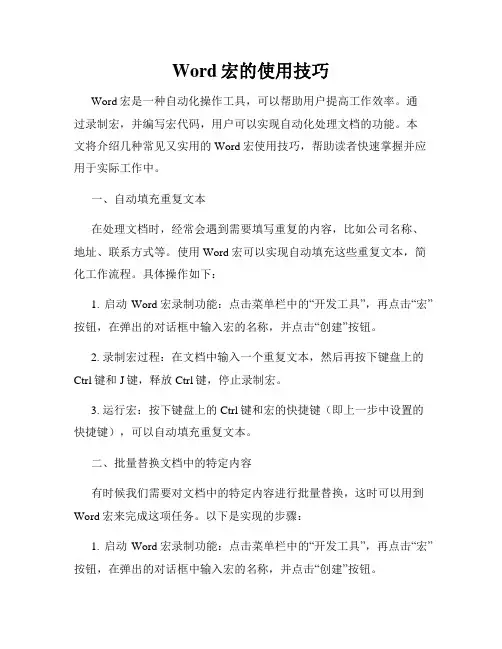
Word宏的使用技巧Word宏是一种自动化操作工具,可以帮助用户提高工作效率。
通过录制宏,并编写宏代码,用户可以实现自动化处理文档的功能。
本文将介绍几种常见又实用的Word宏使用技巧,帮助读者快速掌握并应用于实际工作中。
一、自动填充重复文本在处理文档时,经常会遇到需要填写重复的内容,比如公司名称、地址、联系方式等。
使用Word宏可以实现自动填充这些重复文本,简化工作流程。
具体操作如下:1. 启动Word宏录制功能:点击菜单栏中的“开发工具”,再点击“宏”按钮,在弹出的对话框中输入宏的名称,并点击“创建”按钮。
2. 录制宏过程:在文档中输入一个重复文本,然后再按下键盘上的Ctrl键和J键,释放Ctrl键,停止录制宏。
3. 运行宏:按下键盘上的Ctrl键和宏的快捷键(即上一步中设置的快捷键),可以自动填充重复文本。
二、批量替换文档中的特定内容有时候我们需要对文档中的特定内容进行批量替换,这时可以用到Word宏来完成这项任务。
以下是实现的步骤:1. 启动Word宏录制功能:点击菜单栏中的“开发工具”,再点击“宏”按钮,在弹出的对话框中输入宏的名称,并点击“创建”按钮。
2. 录制宏过程:执行文档中的替换操作,例如将所有的“旧词”替换为“新词”。
3. 停止录制宏:点击“停止录制”按钮。
4. 运行宏:按下键盘上的Ctrl键和宏的快捷键(即宏的名称),即可完成批量替换的操作。
三、自动插入日期和时间在撰写文件时,通常需要添加日期和时间。
Word宏可实现自动插入当前系统日期和时间,让文档更具时效性。
具体操作如下:1. 启动Word宏录制功能:点击菜单栏中的“开发工具”,再点击“宏”按钮,在弹出的对话框中输入宏的名称,并点击“创建”按钮。
2. 录制宏过程:在文档中插入日期和时间,然后按下键盘上的Ctrl 键和Shift键,释放Ctrl键和Shift键,停止录制宏。
3. 运行宏:按下键盘上的Ctrl键和宏的快捷键,即可自动插入当前日期和时间。
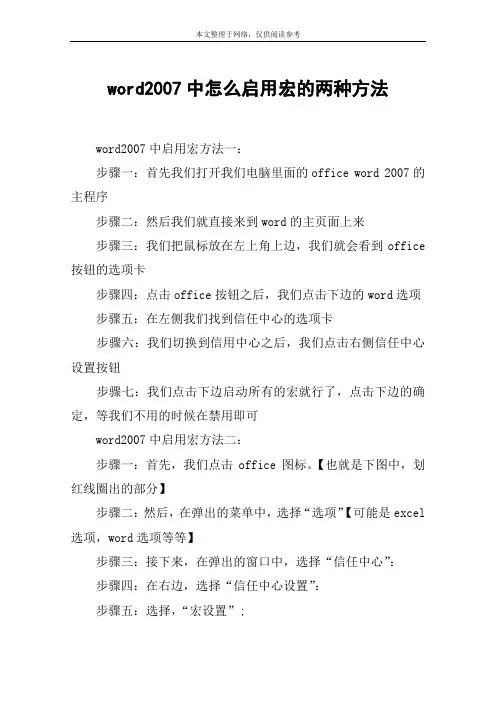
word2007中怎么启用宏的两种方法
word2007中启用宏方法一:
步骤一:首先我们打开我们电脑里面的office word 2007的主程序
步骤二:然后我们就直接来到word的主页面上来
步骤三:我们把鼠标放在左上角上边,我们就会看到office 按钮的选项卡
步骤四:点击office按钮之后,我们点击下边的word选项步骤五:在左侧我们找到信任中心的选项卡
步骤六:我们切换到信用中心之后,我们点击右侧信任中心设置按钮
步骤七:我们点击下边启动所有的宏就行了,点击下边的确定,等我们不用的时候在禁用即可
word2007中启用宏方法二:
步骤一:首先,我们点击office图标。
【也就是下图中,划红线圈出的部分】
步骤二:然后,在弹出的菜单中,选择“选项”【可能是excel 选项,word选项等等】
步骤三:接下来,在弹出的窗口中,选择“信任中心”:
步骤四:在右边,选择“信任中心设置”:
步骤五:选择,“宏设置”;
步骤六:在右边,选择启用。
步骤七:这个时候,还不够,在操作完毕后,要关闭你当前打开的文档,以及office系列程序。
步骤八:然后重新启动office就生效了。
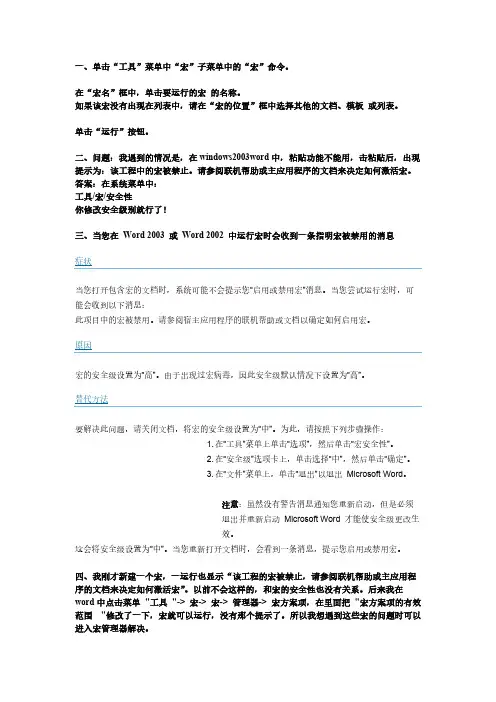
一、单击“工具”菜单中“宏”子菜单中的“宏”命令。
在“宏名”框中,单击要运行的宏的名称。
如果该宏没有出现在列表中,请在“宏的位置”框中选择其他的文档、模板或列表。
单击“运行”按钮。
二、问题:我遇到的情况是,在windows2003word中,粘贴功能不能用,击粘贴后,出现提示为:该工程中的宏被禁止。
请参阅联机帮助或主应用程序的文档来决定如何激活宏。
答案:在系统菜单中:工具/宏/安全性你修改安全级别就行了!三、当您在Word 2003 或Word 2002 中运行宏时会收到一条指明宏被禁用的消息症状当您打开包含宏的文档时,系统可能不会提示您“启用或禁用宏”消息。
当您尝试运行宏时,可能会收到以下消息:此项目中的宏被禁用。
请参阅宿主应用程序的联机帮助或文档以确定如何启用宏。
原因宏的安全级设置为“高”。
由于出现过宏病毒,因此安全级默认情况下设置为“高”。
替代方法要解决此问题,请关闭文档,将宏的安全级设置为“中”。
为此,请按照下列步骤操作:1.在“工具”菜单上单击“选项”,然后单击“宏安全性”。
2.在“安全级”选项卡上,单击选择“中”,然后单击“确定”。
3.在“文件”菜单上,单击“退出”以退出Microsoft Word。
注意:虽然没有警告消息通知您重新启动,但是必须退出并重新启动Microsoft Word 才能使安全级更改生效。
这会将安全级设置为“中”。
当您重新打开文档时,会看到一条消息,提示您启用或禁用宏。
四、我刚才新建一个宏,一运行也显示“该工程的宏被禁止,请参阅联机帮助或主应用程序的文档来决定如何激活宏”。
以前不会这样的,和宏的安全性也没有关系。
后来我在word中点击菜单"工具"-> 宏-> 宏-> 管理器-> 宏方案项,在里面把"宏方案项的有效范围"修改了一下,宏就可以运行,没有那个提示了。
所以我想遇到这些宏的问题时可以进入宏管理器解决。
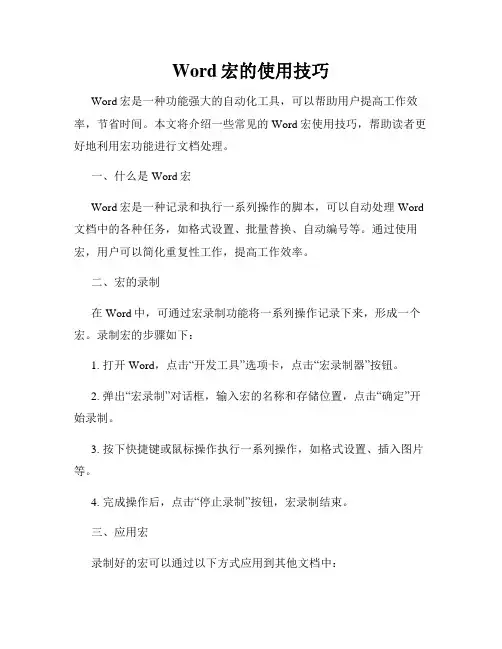
Word宏的使用技巧Word宏是一种功能强大的自动化工具,可以帮助用户提高工作效率,节省时间。
本文将介绍一些常见的Word宏使用技巧,帮助读者更好地利用宏功能进行文档处理。
一、什么是Word宏Word宏是一种记录和执行一系列操作的脚本,可以自动处理Word 文档中的各种任务,如格式设置、批量替换、自动编号等。
通过使用宏,用户可以简化重复性工作,提高工作效率。
二、宏的录制在Word中,可通过宏录制功能将一系列操作记录下来,形成一个宏。
录制宏的步骤如下:1. 打开Word,点击“开发工具”选项卡,点击“宏录制器”按钮。
2. 弹出“宏录制”对话框,输入宏的名称和存储位置,点击“确定”开始录制。
3. 按下快捷键或鼠标操作执行一系列操作,如格式设置、插入图片等。
4. 完成操作后,点击“停止录制”按钮,宏录制结束。
三、应用宏录制好的宏可以通过以下方式应用到其他文档中:1. 点击“开发工具”选项卡,选择“宏”按钮。
2. 在“宏”对话框中选择所需宏的名称,点击“运行”按钮。
3. 宏将自动执行录制的操作,完成相应的任务。
四、编辑宏除了录制宏,还可以对已有宏进行编辑,以满足个性化需求。
编辑宏的步骤如下:1. 点击“开发工具”选项卡,选择“宏”按钮。
2. 在“宏”对话框中选择所需宏的名称,点击“编辑”按钮。
3. 弹出宏编辑器窗口,对宏的VBA代码进行修改,如添加、删除或修改命令。
4. 完成修改后,点击“保存”按钮保存宏。
五、设置宏快捷键为了方便使用宏,可以设置宏的快捷键。
设置快捷键的步骤如下:1. 点击“开发工具”选项卡,选择“宏”按钮。
2. 在“宏”对话框中选择所需宏的名称,点击“选项”按钮。
3. 弹出“宏选项”对话框,可以选择所需的“快捷键”。
4. 点击“确定”按钮完成设置。
六、常用的宏功能1. 批量替换:利用宏的查找和替换功能,可以快速在文档中进行批量替换操作,节省时间和精力。
2. 自动编号:通过宏可以自动生成编号,简化文档中复杂的编号工作,提高工作效率。
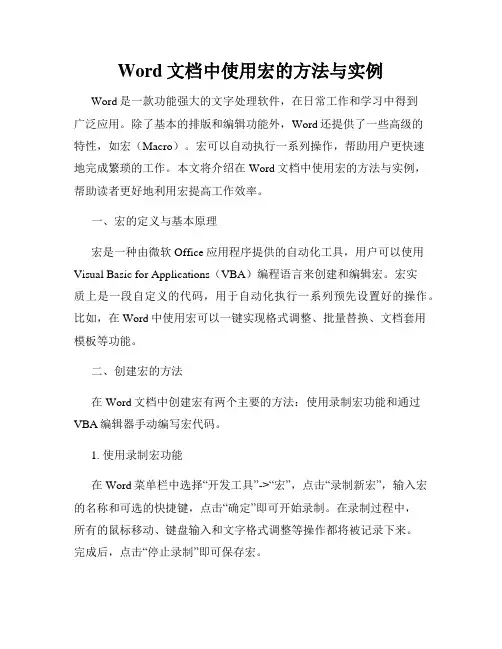
Word文档中使用宏的方法与实例Word是一款功能强大的文字处理软件,在日常工作和学习中得到广泛应用。
除了基本的排版和编辑功能外,Word还提供了一些高级的特性,如宏(Macro)。
宏可以自动执行一系列操作,帮助用户更快速地完成繁琐的工作。
本文将介绍在Word文档中使用宏的方法与实例,帮助读者更好地利用宏提高工作效率。
一、宏的定义与基本原理宏是一种由微软Office应用程序提供的自动化工具,用户可以使用Visual Basic for Applications(VBA)编程语言来创建和编辑宏。
宏实质上是一段自定义的代码,用于自动化执行一系列预先设置好的操作。
比如,在Word中使用宏可以一键实现格式调整、批量替换、文档套用模板等功能。
二、创建宏的方法在Word文档中创建宏有两个主要的方法:使用录制宏功能和通过VBA编辑器手动编写宏代码。
1. 使用录制宏功能在Word菜单栏中选择“开发工具”->“宏”,点击“录制新宏”,输入宏的名称和可选的快捷键,点击“确定”即可开始录制。
在录制过程中,所有的鼠标移动、键盘输入和文字格式调整等操作都将被记录下来。
完成后,点击“停止录制”即可保存宏。
2. 通过VBA编辑器手动编写宏代码在Word菜单栏中选择“开发工具”->“宏”,点击“宏安全性”,勾选“开发人员”选项,点击“确定”保存设置。
然后选择“开发工具”->“Visual Basic”打开VBA编辑器。
在编辑器中,可以写入VBA代码,实现自定义的操作逻辑。
编写完成后,保存并关闭VBA编辑器即可。
三、宏的实例应用下面,我们通过几个实例来演示宏在Word文档中的实际应用。
1. 自动保存文档如果您常常忘记保存Word文档,可以利用宏自动保存。
创建一个宏,编写代码如下:Sub AutoSave()ActiveDocument.SaveEnd Sub然后将此宏添加到快捷工具栏或密切相关的位置。
以后在编辑文档时,只需点击此宏按钮即可实现自动保存。
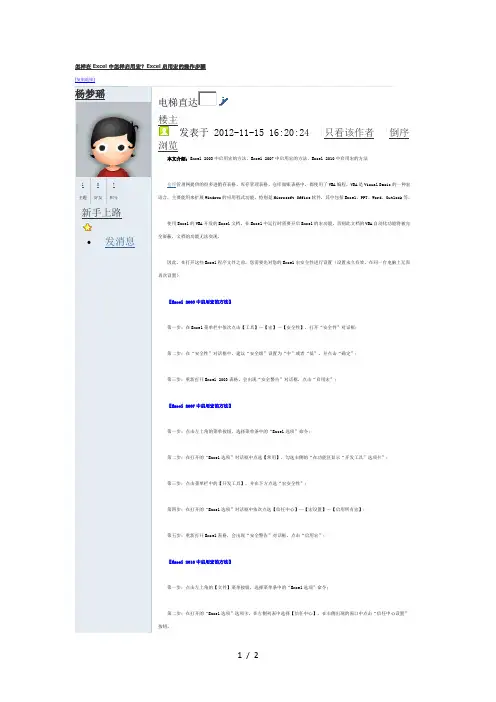
怎样在Excel中怎样启用宏?Excel启用宏的操作步骤[复制链接]杨梦瑶1主题好友7积分新手上路•发消息电梯直达楼主发表于 2012-11-15 16:20:24 |只看该作者|倒序浏览本文介绍:Excel 2003中启用宏的方法、Excel 2007中启用宏的方法、Excel 2010中启用宏的方法仓库管理网提供的很多进销存表格、库存管理表格、仓库做账表格中,都使用了VBA编程,VBA是Visual Basic的一种宏语言,主要能用来扩展Windows的应用程式功能,特别是Microsoft Office软件,其中包括Excel、PPT、Word、Outlook等。
使用Excel的VBA开发的Excel文档,在Excel中运行时需要开启Excel的宏功能,否则此文档的VBA自动化功能将被完全屏蔽,文档的功能无法实现。
因此,在打开这些Excel程序文件之前,您需要先对您的Excel宏安全性进行设置(设置永久有效,在同一台电脑上无需再次设置)〖Excel 2003中启用宏的方法〗第一步:在Excel菜单栏中依次点击【工具】—【宏】—【安全性】,打开“安全性”对话框;第二步:在“安全性”对话框中,建议“安全级”设置为“中”或者“低”,并点击“确定”;第三步:重新打开Excel 2003表格,会出现“安全警告”对话框,点击“启用宏”;〖Excel 2007中启用宏的方法〗第一步:点击左上角的菜单按钮,选择菜单条中的“Excel选项”命令;第二步:在打开的“Excel选项”对话框中点选【常用】,勾选右侧的“在功能区显示“开发工具”选项卡”;第三步:点击菜单栏中的【开发工具】,并在下方点选“宏安全性”;第四步:在打开的“Excel选项”对话框中依次点选【信任中心】—【宏设置】—【启用所有宏】;第五步:重新打开Excel表格,会出现“安全警告”对话框,点击“启用宏”;〖Excel 2010中启用宏的方法〗第一步:点击左上角的【文件】菜单按钮,选择菜单条中的“Excel选项”命令;第二步:在打开的“Excel选项”选项卡,在左侧列表中选择【信任中心】,在右侧出现的窗口中点击“信任中心设置”按钮。
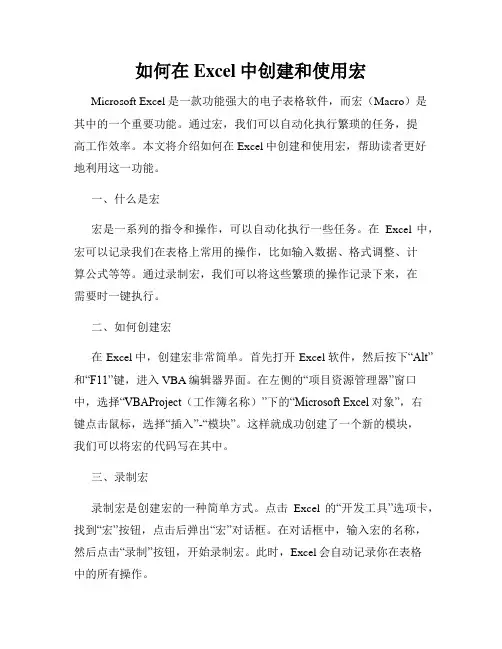
如何在Excel中创建和使用宏Microsoft Excel是一款功能强大的电子表格软件,而宏(Macro)是其中的一个重要功能。
通过宏,我们可以自动化执行繁琐的任务,提高工作效率。
本文将介绍如何在Excel中创建和使用宏,帮助读者更好地利用这一功能。
一、什么是宏宏是一系列的指令和操作,可以自动化执行一些任务。
在Excel中,宏可以记录我们在表格上常用的操作,比如输入数据、格式调整、计算公式等等。
通过录制宏,我们可以将这些繁琐的操作记录下来,在需要时一键执行。
二、如何创建宏在Excel中,创建宏非常简单。
首先打开Excel软件,然后按下“Alt”和“F11”键,进入VBA编辑器界面。
在左侧的“项目资源管理器”窗口中,选择“VBAProject(工作簿名称)”下的“Microsoft Excel对象”,右键点击鼠标,选择“插入”-“模块”。
这样就成功创建了一个新的模块,我们可以将宏的代码写在其中。
三、录制宏录制宏是创建宏的一种简单方式。
点击Excel的“开发工具”选项卡,找到“宏”按钮,点击后弹出“宏”对话框。
在对话框中,输入宏的名称,然后点击“录制”按钮,开始录制宏。
此时,Excel会自动记录你在表格中的所有操作。
比如,我们需要录制一个宏来自动求和。
点击“录制”按钮后,依次点击“插入”-“函数”-“求和”,然后在单元格中选择需要求和的范围,最后点击“确定”。
接下来,点击“停止录制”按钮,录制宏结束。
四、编辑宏代码录制宏之后,Excel会自动将我们的操作转化为一段VBA代码。
我们可以进入VBA编辑器,对宏的代码进行编辑和调整。
宏的代码基本上由一系列的VBA语句组成。
通过理解和学习VBA语法,我们可以修改、优化宏的代码。
比如,我们可以定义变量、添加判断语句、循环语句等,使得宏更加灵活和高效。
五、使用宏在Excel中,通过快捷键或者宏按钮,我们可以轻松地使用宏。
在录制宏时,我们可以选择将宏保存在“个人工作簿”中,这样可以在任何工作簿中使用该宏。
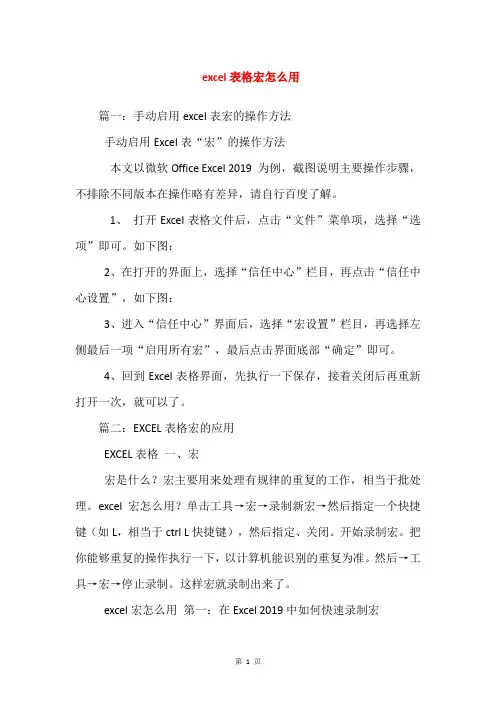
excel表格宏怎么用篇一:手动启用excel表宏的操作方法手动启用Excel表“宏”的操作方法本文以微软Office Excel 2019 为例,截图说明主要操作步骤,不排除不同版本在操作略有差异,请自行百度了解。
1、打开Excel表格文件后,点击“文件”菜单项,选择“选项”即可。
如下图:2、在打开的界面上,选择“信任中心”栏目,再点击“信任中心设置”,如下图:3、进入“信任中心”界面后,选择“宏设置”栏目,再选择左侧最后一项“启用所有宏”,最后点击界面底部“确定”即可。
4、回到Excel表格界面,先执行一下保存,接着关闭后再重新打开一次,就可以了。
篇二:EXCEL表格宏的应用EXCEL表格一、宏宏是什么?宏主要用来处理有规律的重复的工作,相当于批处理。
excel宏怎么用?单击工具→宏→录制新宏→然后指定一个快捷键(如L,相当于ctrl L快捷键),然后指定、关闭。
开始录制宏。
把你能够重复的操作执行一下,以计算机能识别的重复为准。
然后→工具→宏→停止录制。
这样宏就录制出来了。
excel宏怎么用第一:在Excel 2019中如何快速录制宏默认状态下,Excel 2019的状态栏会显示一个“录制宏”按钮(在状态栏上单击右键→勾选“宏录制”),单击在弹出的对话框中输入宏名-〉确定,即可开始录制宏。
录制完毕,再次单击下面的按钮即可。
然后按ALT+F11,进入VBE,查看录制的代码。
excel宏怎么用第二:Excel录制宏功能不支持哪些操作?Excel不可以录制形状、图片、Smartart等相关操作的宏,但是可以录制剪贴画、签名行、图表等相关操作的宏。
excel宏怎么用第三:如何在Excel2019启用宏单击Office按钮→Excel选项→信任中心→“信任中心设置”按钮。
在“信任中心”对话框中选择“宏设置”→“启用所有宏”。
excel宏怎么用第四:Excel2019中如何加载宏单击Office按钮→Excel选项→加载项→选择“Excel加载项”,单击“转到”按钮。
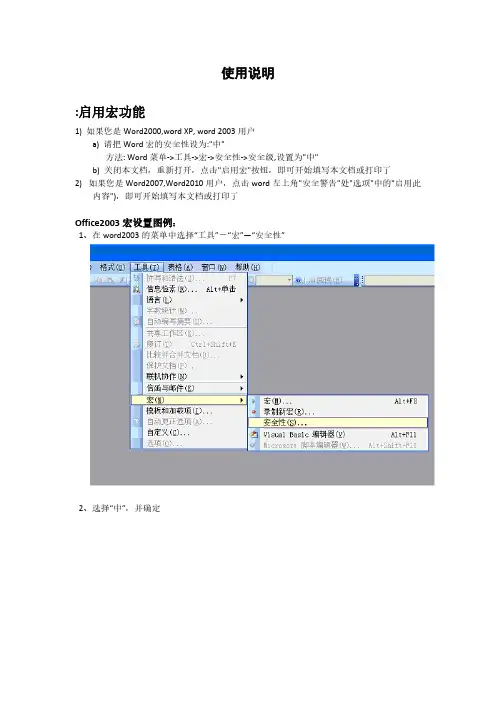
使用说明
:启用宏功能
1) 如果您是Word2000,word XP, word 2003用户
a) 请把Word宏的安全性设为:"中"
方法: Word菜单->工具->宏->安全性->安全级,设置为"中"
b) 关闭本文档,重新打开,点击"启用宏"按钮,即可开始填写本文档或打印了
2) 如果您是Word2007,Word2010用户,点击word左上角"安全警告"处"选项"中的"启用此
内容"),即可开始填写本文档或打印了
Office2003宏设置图例:
1、在word2003的菜单中选择“工具”-“宏”—“安全性”
2、选择“中”,并确定
3、退出,在双击打开申报表word文档时,选择“启用宏”。
Office2007宏设置图例:
1、双击打开申报表word文档后,点击安全警告的“选项”
2、选择“启用此内容”并“确定”。
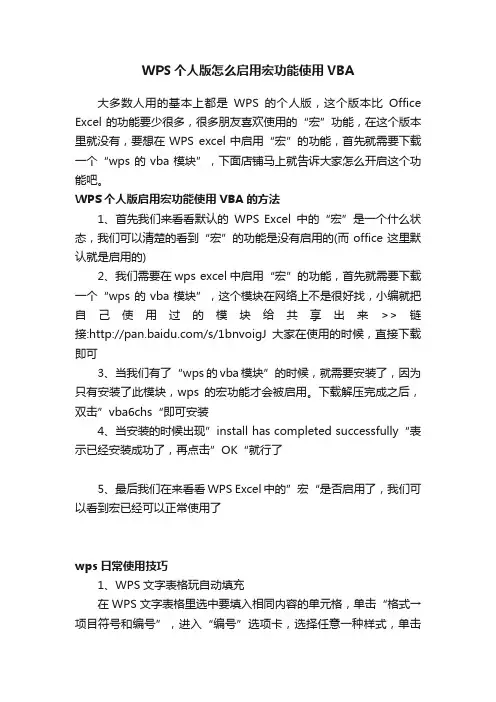
WPS个人版怎么启用宏功能使用VBA大多数人用的基本上都是WPS的个人版,这个版本比Office Excel的功能要少很多,很多朋友喜欢使用的“宏”功能,在这个版本里就没有,要想在WPS excel中启用“宏”的功能,首先就需要下载一个“wps的vba模块”,下面店铺马上就告诉大家怎么开启这个功能吧。
WPS个人版启用宏功能使用VBA的方法1、首先我们来看看默认的WPS Excel中的“宏”是一个什么状态,我们可以清楚的看到“宏”的功能是没有启用的(而office这里默认就是启用的)2、我们需要在wps excel中启用“宏”的功能,首先就需要下载一个“wps的vba模块”,这个模块在网络上不是很好找,小编就把自己使用过的模块给共享出来>>链接:/s/1bnvoigJ大家在使用的时候,直接下载即可3、当我们有了“wps的vba模块”的时候,就需要安装了,因为只有安装了此模块,wps的宏功能才会被启用。
下载解压完成之后,双击”vba6chs“即可安装4、当安装的时候出现”install has completed successfully“表示已经安装成功了,再点击”OK“就行了5、最后我们在来看看WPS Excel中的”宏“是否启用了,我们可以看到宏已经可以正常使用了wps日常使用技巧1、WPS文字表格玩自动填充在WPS文字表格里选中要填入相同内容的单元格,单击“格式→项目符号和编号”,进入“编号”选项卡,选择任意一种样式,单击“自定义”按钮,在“自定义编号列表”窗口中“编号格式”栏内输入要填充的内容,在“编号样式”栏内选择“无”,依次单击“确定”退出后即可。
2、WPS文字中巧输星期单击“格式→项目符号和编号”,进入“编号”选项卡,单击“自定义”按钮,在“编号样式”栏内选择“一、二、三”等样式,在“编号格式”栏内的“一”前输入“星期”即可。
3、粘贴网页内容在WPS文字中粘贴网页,只须在网页中复制内容,切换到WPS 文字中,单击“粘贴”按钮,网页中所有内容就会原样复制到WPS文字中,这时在复制内容的右下角会出现一个“粘贴选项”按钮,单击按钮右侧的黑三角符号,弹出一个菜单,选择“无格式文本”即可。
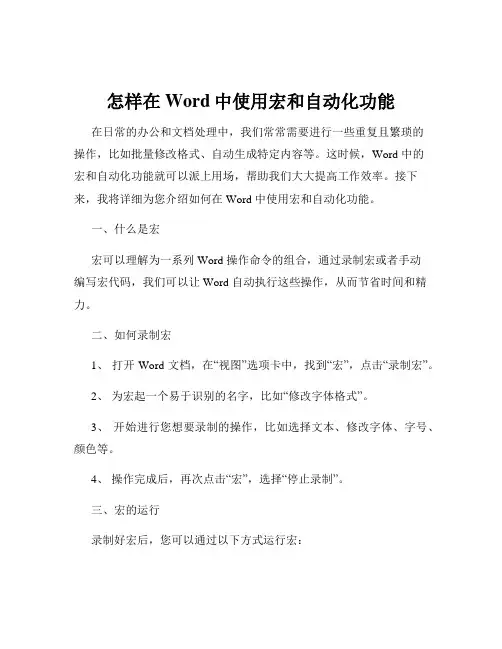
怎样在Word中使用宏和自动化功能在日常的办公和文档处理中,我们常常需要进行一些重复且繁琐的操作,比如批量修改格式、自动生成特定内容等。
这时候,Word 中的宏和自动化功能就可以派上用场,帮助我们大大提高工作效率。
接下来,我将详细为您介绍如何在 Word 中使用宏和自动化功能。
一、什么是宏宏可以理解为一系列 Word 操作命令的组合,通过录制宏或者手动编写宏代码,我们可以让 Word 自动执行这些操作,从而节省时间和精力。
二、如何录制宏1、打开 Word 文档,在“视图”选项卡中,找到“宏”,点击“录制宏”。
2、为宏起一个易于识别的名字,比如“修改字体格式”。
3、开始进行您想要录制的操作,比如选择文本、修改字体、字号、颜色等。
4、操作完成后,再次点击“宏”,选择“停止录制”。
三、宏的运行录制好宏后,您可以通过以下方式运行宏:1、在“视图”选项卡中,点击“宏”,选择要运行的宏,然后点击“运行”。
2、为宏设置快捷键,在录制宏时可以指定快捷键,之后直接按下快捷键即可运行宏。
四、手动编写宏如果录制宏无法满足您的需求,您还可以手动编写宏代码。
这需要一定的 VBA(Visual Basic for Applications)知识。
1、在“开发工具”选项卡中(如果没有该选项卡,可以在“文件” “选项” “自定义功能区”中勾选“开发工具”),点击“Visual Basic”。
2、在弹出的 VBA 编辑窗口中,您可以编写宏代码。
3、例如,以下是一个简单的宏代码示例,用于将选中的文本加粗:```vbSub BoldSelectedText()SelectionFontBold = TrueEnd Sub```五、自动化功能除了宏,Word 还提供了一些自动化功能,如自动更正、自动编号、邮件合并等。
1、自动更正:可以自动将您输入的一些常见错误或缩写更正为正确的内容。
例如,输入“thier”会自动更正为“their”。
Excel宏的使用方法及实用案例分享Excel是一款功能强大的电子表格软件,被广泛应用于各个行业和领域。
而Excel宏作为Excel的一个重要功能,可以帮助用户实现自动化操作,提高工作效率。
本文将介绍Excel宏的使用方法,并分享一些实用的案例。
一、什么是Excel宏Excel宏是一种用于自动化执行操作的功能。
宏是一组VBA(Visual Basic for Applications)代码的集合,可以通过录制宏或手动编写代码来创建。
通过宏,用户可以自定义各种操作,如自动填充数据、批量处理数据、生成报告等。
二、Excel宏的录制方法1. 打开Excel软件,点击“开发工具”选项卡,如果没有显示该选项卡,可以通过“文件”-“选项”-“自定义功能区”来启用。
2. 在“开发工具”选项卡中,点击“录制宏”按钮,弹出录制宏对话框。
3. 在录制宏对话框中,输入宏的名称,选择宏的存储位置(个人工作簿或新的工作簿),点击“确定”按钮。
4. 开始录制宏后,所有的操作都将被记录下来,包括鼠标点击、键盘输入等。
5. 完成操作后,点击“停止录制”按钮,录制宏结束。
三、Excel宏的编辑方法通过录制宏,我们可以得到一段自动生成的VBA代码。
但有时候,录制的宏并不能完全满足我们的需求,这时就需要手动编辑宏代码了。
1. 打开宏编辑器,可以通过“开发工具”选项卡中的“宏”按钮来打开。
2. 在宏编辑器中,可以看到录制的宏代码。
可以对代码进行修改、添加或删除,以满足自己的需求。
3. 在编辑代码时,可以使用VBA语法和函数,例如循环、条件语句等,来实现更复杂的操作。
4. 编辑完成后,保存宏代码,并关闭宏编辑器。
四、Excel宏的实用案例分享1. 批量处理数据假设我们有一个包含大量数据的Excel表格,需要对其中的某些列进行格式化处理。
通过录制宏并编辑代码,可以实现一键批量处理数据的功能。
例如,可以将某一列的所有数据转换成大写字母,或者将日期格式进行统一。
Office2010 启用宏设置步骤
一、打开空白的Excel表格,点开左上角“文件”下拉菜单,选择“选项”:
二、选择左侧“信任中心”后,选择“信任中心设置”:
三、点击“ActiveX设置”后,选择“无限制...”,取消勾中“安全模式”,以便打开
个别系统的报表:
四、点击“宏设置”后,选择“启用所有宏”,选中“信任对VBA...”:
五、点击“外部内容”后,选择“启用所有数据连接”和“启用所有工作薄链接的自
动更新”,以便打开有链接的表:
六、最后点击确认退出,重新打开Excel即可启用宏。
七、取消Outlook打开Office 文档附件编辑保护功能,进入Excel、Word、Powerpoint
信任中心,选择“受保护的视图”,取消所有勾,重新打开该附件即可编辑。
Excel添加宏的方法
1、打开需要添加宏的Excel文档,按Alt+F11打开工程资源管理器
2、右键ThisWokbook ----插入----模块(如下图)
3、将所有宏代码复制到右边的程序编辑区
4、关闭宏编辑的窗口,关闭此Excel文档,记得保存,然后重新打开此Excel文档
5、重新打开后,弹出是否启用宏的安全警告,点击启用宏(如下图)
6、如果未出现以上窗口,原因为您禁用了宏,请点击工具—宏---安全性---选择中,关
闭保存,重新打开即可。
以上为添加宏的详细步骤,添加好后,即可使用提取汉字、数字等公式。
宏使用说明1、取值
提取汉字=quzhi(A1,"+hz")
提取字母=quzhi(A1,"+zm")
提取数字=quzhi(A1,"+sz")
去除汉字=quzhi(A1,"-hz")
去除字母=quzhi(A1,"-zm")
去除数字=quzhi(A1,"-sz")
2、提取
第一次出现的汉字=tqhz1(A1)
第二次出现的汉字=tqhz2(A1)
第三次出现的汉字=tqhz3(A1)
第一次出现的字母=tqzm1(A1)
第二次出现的字母=tqzm2(A1)
第三次出现的字母=tqzm3(A1)
第一次出现的数字=tqsz1(A1)
第二次出现的数字=tqsz2(A1)
第三次出现的数字=tqsz3(A1)。
wps宏功能的使用教程详解(2)
wps使用宏功能的方法二wps表格启用宏需要下载wps vba 7.0,下载后解压文件,双击“绿化&卸载.bat”文件wps使用宏功能的步骤图1 会出现一个指令框,选择“2”,回车即可调用vba,启动宏,绿化完毕后关闭指令窗口即可。
ps:如果不想调用vba,可以选择“3”清除即可。
wps使用宏功能的步骤图2 wps使用宏功能的步骤图3 完成以上步骤后,我们打开需要启动宏的文件,会有如下图的提示,选择“启用宏”即可。
接着就可以在“开发工具”里执行宏命令了。
wps使用宏功能的步骤图4 但如果你完成以上步骤,宏也出现了,但就是执行不了,并且提示“该工程中宏被禁用”,此时就需要查看“宏安全性”,如果安全性非常高的话,就无法执行未签署的宏,你就需要把宏安全性调整一下,选择“中”即可。
wps 使用宏功能的步骤图5 完成以上步骤后,就可以启用宏。
wps使用宏功能的步骤图6。
如何在Excel中使用宏自动化操作Excel是一款功能强大的电子表格软件,广泛应用于数据处理和分析。
在Excel 中,使用宏可以帮助我们自动化完成重复的操作,提高工作效率。
本文将介绍如何在Excel中使用宏自动化操作,以便更好地利用这个工具。
首先,我们需要了解什么是宏。
宏是一系列的指令和操作的集合,可以记录和执行特定的任务。
在Excel中,我们可以使用宏来完成一些繁琐的操作,比如数据的筛选、排序、格式调整等。
下面将详细介绍如何创建和使用宏。
第一步,打开Excel并选择“开发工具”选项卡。
如果你的Excel界面没有显示“开发工具”选项卡,可以通过点击“文件”-“选项”-“自定义功能区”-“主选项卡”来添加它。
第二步,点击“开发工具”选项卡中的“宏”按钮。
在弹出的对话框中,输入宏的名称,并点击“创建”按钮。
这样就成功创建了一个新的宏。
第三步,进入宏的编辑界面。
在宏的编辑界面中,我们可以录制宏的操作过程。
在录制之前,我们需要先确定好要执行的操作。
比如,我们可以录制一个宏来自动给一列数据添加公式,或者自动调整数据的格式。
第四步,开始录制宏。
点击宏的编辑界面中的“录制”按钮,Excel会开始记录你的操作。
在录制过程中,你可以进行各种操作,比如插入、删除、复制、粘贴等。
录制结束后,点击“停止录制”按钮。
第五步,保存宏。
在录制结束后,Excel会自动弹出一个保存宏的对话框。
在这个对话框中,你可以选择宏的保存位置和名称。
建议将宏保存在个人工作簿中,以便在其他工作簿中也可以使用。
第六步,运行宏。
保存好宏后,你可以通过点击“开发工具”选项卡中的“宏”按钮来运行宏。
在弹出的对话框中,选择你要运行的宏,并点击“运行”按钮。
Excel会自动执行宏中的操作。
除了录制宏,我们还可以手动编写宏的代码。
在宏的编辑界面中,点击“查看代码”按钮,就可以进入宏的代码编辑界面。
在这个界面中,你可以使用VBA (Visual Basic for Applications)语言来编写宏的代码。
Office2010 启用宏设置步骤
一、打开空白的Excel表格,点开左上角“文件”下拉菜单,选择“选项”:
二、选择左侧“信任中心”后,选择“信任中心设置”:
三、点击“ActiveX设置”后,选择“无限制...”,取消勾中“安全模式”,以便打开
个别系统的报表:
四、点击“宏设置”后,选择“启用所有宏”,选中“信任对VBA...”:
五、点击“外部内容”后,选择“启用所有数据连接”和“启用所有工作薄链接的自
动更新”,以便打开有链接的表:
六、最后点击确认退出,重新打开Excel即可启用宏。
七、取消Outlook打开Office 文档附件编辑保护功能,进入Excel、Word、Powerpoint
信任中心,选择“受保护的视图”,取消所有勾,重新打开该附件即可编辑。